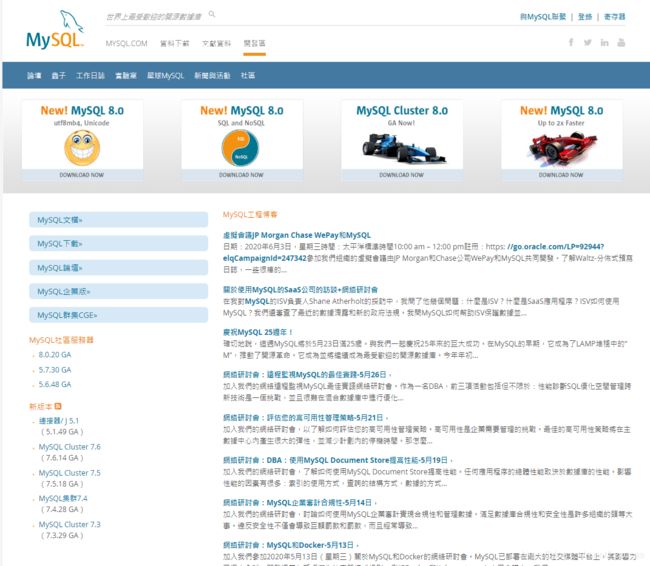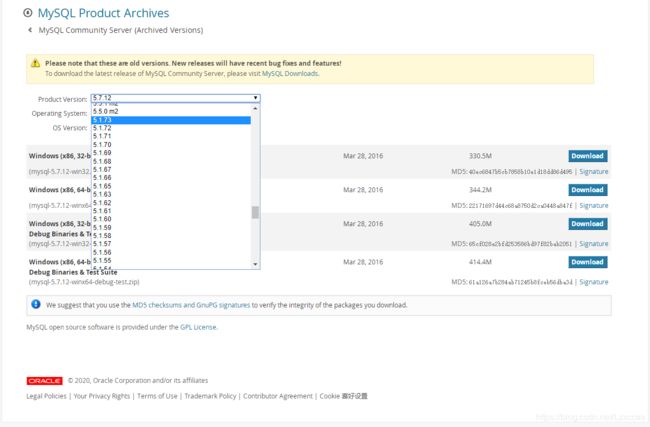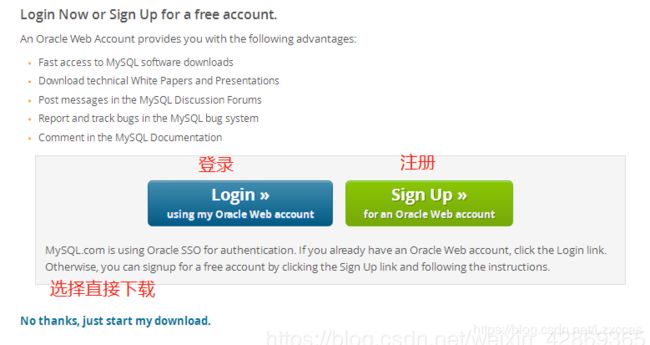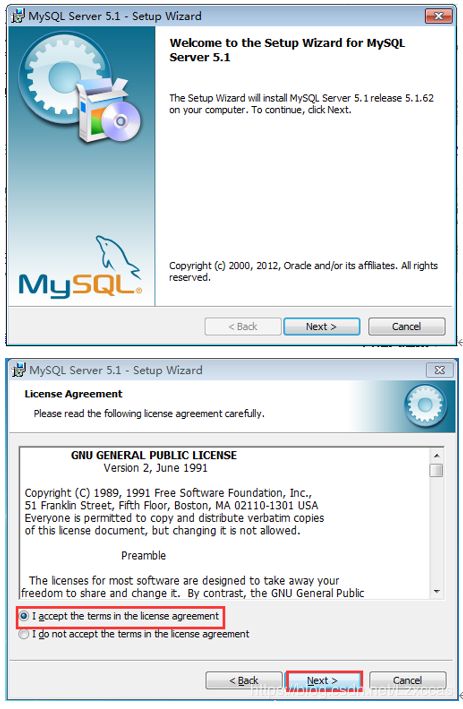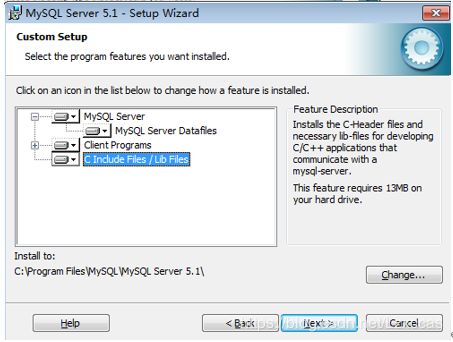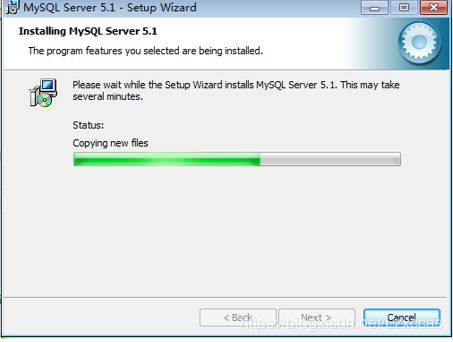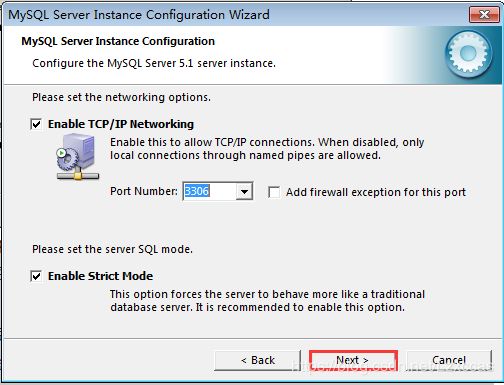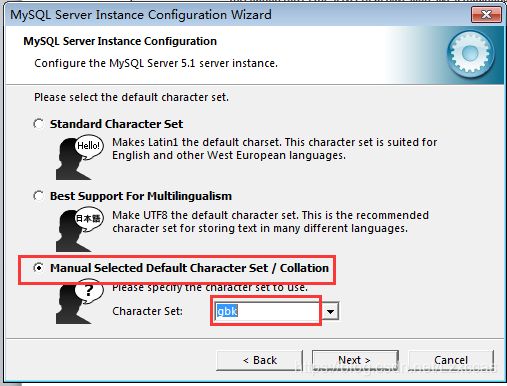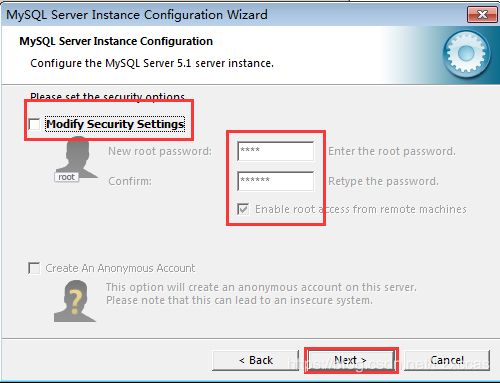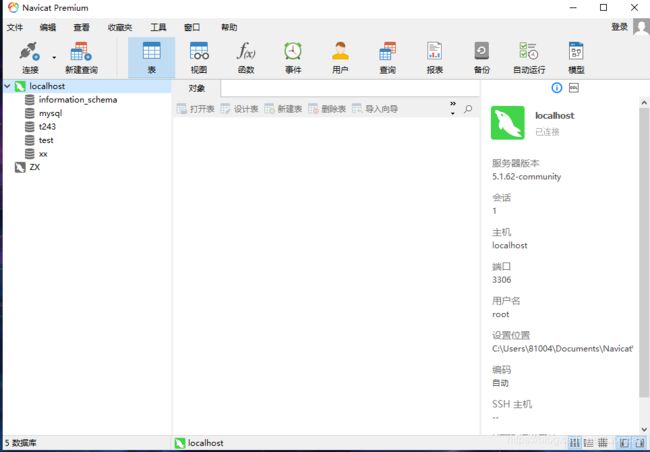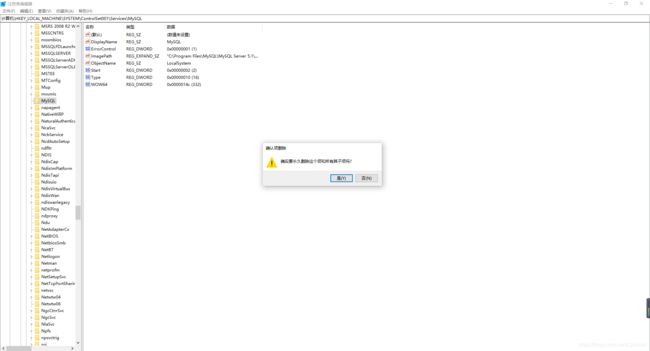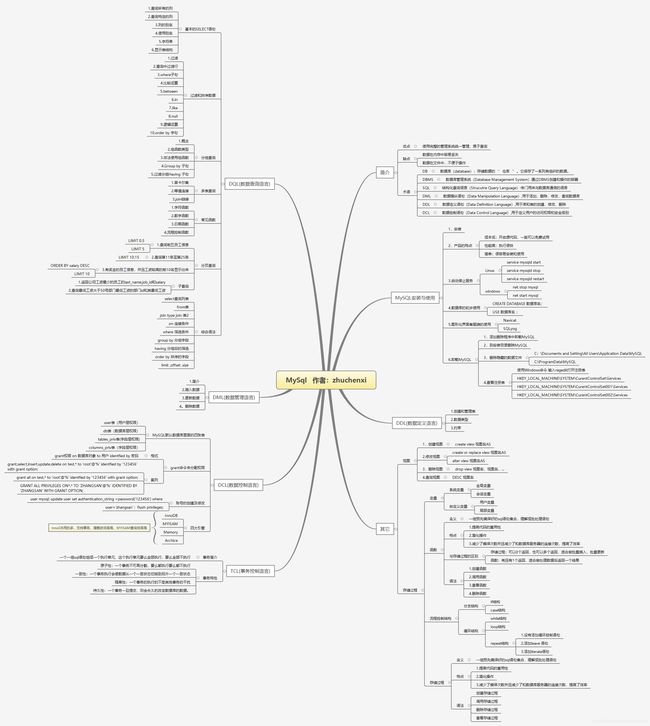MySql数据库
MySql数据库
- 数据库基本知识
- MySQL的简介
- 特点
- MySQL的术语
- MySQL的安装与卸载
- 安装
- 可视化工具Navicat
- 卸载
- 思维导图
数据库基本知识
数据库:database(DB),存储数据的‘’仓库‘’。它保存了一系列有组织的数据。
数据库是根据数据结构组织、存储和管理数据
数据库能够长期、高效的管理和存储数据
数据库的目的就是能够存储(写)和提供(读)数据
我们常用的数据库有
大型:Oracle、DB2
中型:MySQL、SqlServer
小型:Sybase、Access
那么作为中型数据库的MySql都有哪些特点我们一起来了解下
MySQL的简介
MySQL 是一个关系型数据库,由瑞典 MySQL AB 公司开发,目前属于 Oracle 旗下公司。
MySQL 所使用的 SQL 语言是用于访问数据库的最常用标准化语言。MySQL 软件采用了双授权政策,它分为社区版和商业版,由于其体积小、速度快、总体拥有成本低,尤其是开放源码这一特点,一般中小型网站的开发都选择 MySQL 作为网站数据库。由于其社区版的性能卓越,搭配 PHP,Linux和 Apache 可组成良好的开发环境,经过多年的web技术发展,在业内被广泛使用的一种web服务器解决方案之一,称之为LAMP。
关系数据库:基于关系模型的数据结构(二维表)
官网:MySQL
特点
MySQL是目前最受欢迎开源的SQL数据库管理系统,与其他的大型数据库Oracle、DB2、SQL Server等相比,MySQL虽然有它的不足之处,但丝毫也没有减少它受欢迎的程度。对于个人或中小型企业来说,MySQL的功能已经够用了, MySQ L又是开源软件,因此没有必要花大精力和大价钱去使用大型付费数据库管理系统了。
特点:
1、MySQL是开源免费的。
2、MySQL服务器是可靠的、易于使用的、快速的。
3、MySQL服务器工作在客户/服务器或嵌入系统中。
4、MySQL软件很多。
5、MySQL是一个关系数据库管理系统。
MySQL的术语
1、DBMS :数据库管理系统(Database Management System)通过DBMS创建和操作的容器
数据库管理系统是一种操纵和管理数据库的大型软件,用于建立、使用和维护数据库,简称 DBMS。它对数据库进行统一的管理和控制,以保证数据库的安全性和完整性
2.SQL:结构化查询语言(Strucutre Query Language):专门用来与数据库通信的语言
是一种特殊目的的编程语言,是一种数据库查询和程序设计语言,用于存取数据以及查询、更新和管理关系数据库系统。
3.DML:数据操纵语句(Data Manipulation Language),对表中数据的添加,删除,修改,查询数据库
4.DDl:数据定义语句(Data Definition Language),用于库和表的创建,修改,删除
5.DCL:数据控制语句(Data Control Language),用于定义用户的访问权限和安全级别
是一种可对数据访问权进行控制的指令,它可以控制特定用户账户对数据表、查看表、存储程序、用户自定义函数等数据库对象的控制权。由 GRANT 和 REVOKE 两个指令组成。
MySQL的安装与卸载
了解了之后我们来学习下怎么安装与卸载MySQL
安装
点击上面的官网链接 找到开发人员专区 点击MySql下载
进入后找到 MySQL Community Server 注意其他的都不是下载MySql本体安装包的
实在找不到戳我

点进去后会是最新的8.0的版本 如果想更改版本点击蓝圈处 下载选择第一个

我的系统是64位的我选择64位的安装 我的版本为5.1的 开始安装
选择安装类型,有“Typical(默认)”、“Complete(完全)”、“Custom(用户自定义)”三个选项,我们选择“Custom”,

点击 C Indude Files/Lib Files,在弹出框中选择This feature, and all subfeatures, will be installed on local hard drive.” 即“此部分,及下属子部分内容,全部安装在本地硬盘上”。
点击change按钮,可更换安装路径。我这里的安装路径是:D:\mysql
建议不要放在与操作系统同一分区,这样可以防止系统备份还原的时候,数据被清空。点击“next”下一步。
等待
安装完毕后找到 开始第二部分 找到

选择Detailed Configuration(手动精确配置)”,点击“next
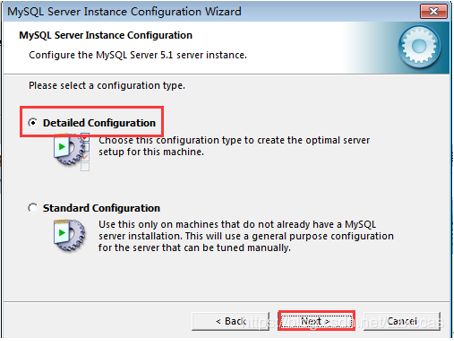
“Developer Machine(开发测试类,mysql占用很少资源)”、“Server Machine(服务器类型,mysql占用较多资源)”、“Dedicated MySQL Server Machine(专门的数据库服务器,mysql占用所有可用资源)”,大家根据自己的类型选择了,一般选“Server Machine”,不会太少,也不会占满
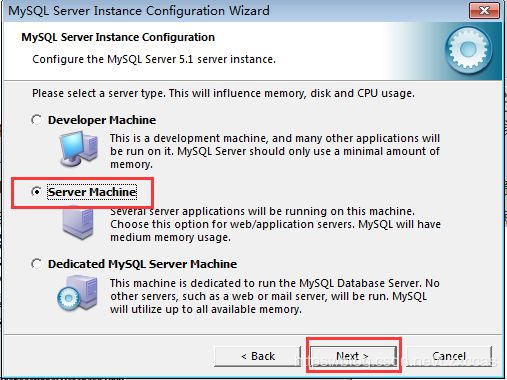
选择mysql数据库的大致用途,“Multifunctional Database(通用多功能型,好)”、“Transactional Database Only(服务器类型,专注于事务处理,一般)”、“Non-Transactional Database Only(非事务处理型,较简单,主要做一些监控、记数用,对MyISAM数据类型的支持仅限于non-transactional),随自己的用途而选择了,我这里选择“Transactional Database Only”,按“Next”继续。
对InnoDB Tablespace进行配置,选择默认位置即可,点击“next”
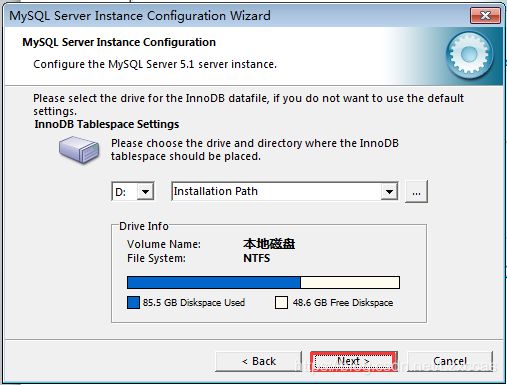
选择您的网站的一般mysql访问量,同时连接的数目,“Decision Support(DSS)/OLAP(20个左右)”、“Online Transaction Processing(OLTP)(500个左右)”、“Manual Setting(手动设置,自己输一个数)”,我这里选“Online Transaction Processing(OLTP)”,自己的服务器,应该够用了,按“Next”继续
是否启用TCP/IP连接,设定端口,如果不启用,就只能在自己的机器上访问mysql数据库了,我这里启用,把前面的勾打上,Port Number:3306,在这个页面上,您还可以选择“启用标准模式”(Enable Strict Mode),这样MySQL就不会允许细小的语法错误。如果您还是个新手,我建议您取消标准模式以减少麻烦。但熟悉MySQL以后,尽量使用标准模式,因为它可以降低有害数据进入数据库的可能性。按“Next”继续
西文编码,第二个是多字节的通用utf8编码,都不是我们通用的编码,这里选择第三个,然后在Character Set那里选择或填入“gbk”,当然也可以用“gb2312”,区别就是gbk的字库容量大,包括了gb2312的所有汉字,并且加上了繁体字、和其它乱七八糟的字——使用mysql的时候,在执行数据操作命令之前运行一次“SET NAMES GBK;”(运行一次就行了,GBK可以替换为其它值,视这里的设置而定),就可以正常的使用汉字(或其它文字)了,否则不能正常显示汉字。按 “Next”继续。
选择是否将mysql安装为windows服务,这里全部打勾,再点击“next”继续。

这一步询问是否要修改默认root用户(超级管理)的密码(默认为空),“New root password”如果要修改,就在此填入新密码(如果是重装,并且之前已经设置了密码,在这里更改密码可能会出错,请留空,并将“Modify Security Settings”前面的勾去掉,安装配置完成后另行修改密码),“Confirm(再输一遍)”内再填一次,防止输错。 “Enable root access from remote machines(是否允许root用户在其它的机器上登陆,如果要安全,就不要勾上,如果要方便,就勾上它)”。最后“Create An Anonymous Account(新建一个匿名用户,匿名用户可以连接数据库,不能操作数据,包括查询)”,一般就不用勾了,设置完毕,按“Next”继续。
确认设置无误,如果有误,按“Back”返回检查。按“Execute”使设置生效。
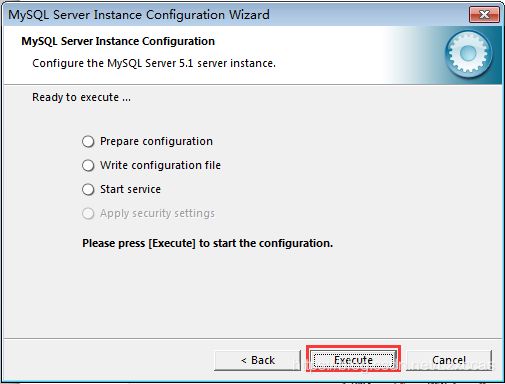
设置完毕,按“Finish”结束mysql的安装与配置——这里有一个比较常见的错误,就是不能“Start service”,一般出现在以前有安装mysql的服务器上,解决的办法,先保证以前安装的mysql服务器彻底卸载掉了;不行的话,检查是否按上面一步所说,之前的密码是否有修改,照上面的操作;如果依然不行,将mysql安装目录下的data文件夹备份,然后删除,在安装完成后,将安装生成的 data文件夹删除,备份的data文件夹移回来,再重启mysql服务就可以了,这种情况下,可能需要将数据库检查一下,然后修复一次,防止数据出错。
如果不行可参考这篇文章 MySQL下载与安装
可视化工具Navicat
为什么要可视化工具呢 没有可视化的MySql是这样的 = = 建表 什么的全靠指令 我这种学渣搞不了
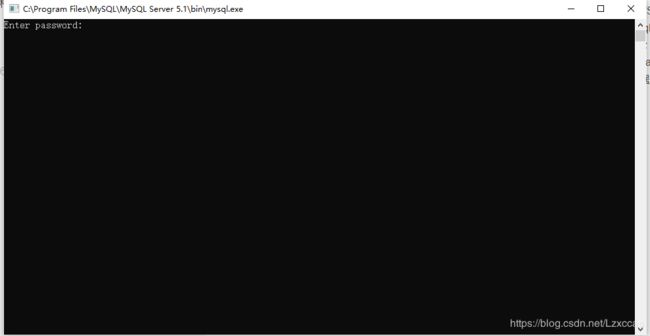
装了之后是这样的 你心动了吗
这个东西网上一抓一大把 大家自己去找找把
Navicat官网
卸载
2再到mysql的安装目录,一般在C:\Program Files(x86),将mysql相关文件夹删除;

3如果还有其他的部分mysql相关文件安装在其他盘里,记得去清理一下.
4删除:删除C盘Users下相关文件——C:\Users\(用户名)\AppData目录下每一个文件夹里都找找MySQL文件名,并删除
5 window+R打开注册表 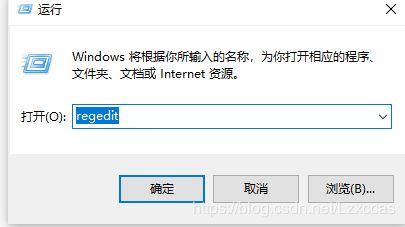
1.HKEY_LOCAL_MACHINE\SYSTEM\ControlSet001\Services\Eventlog\Application\MySQL 目录删除
2.HKEY_LOCAL_MACHINE\SYSTEM\ControlSet002\Services\Eventlog\Application\MySQL 目录删除
3.HKEY_LOCAL_MACHINE\SYSTEM\CurrentControlSet\Services\Eventlog\Application\MySQL 目录删除
删除完毕记得重启下电脑 然后就删除成功啦
思维导图
写了很久希望能帮助到有难处的朋友 ~~~